MFC-J6935DW
FAQ & Fehlerbehebung |
Aus welchem Grund sind nach einiger Zeit die Farbpatronen leer, obwohl ich kaum farbig ausdrucke?
-
Ein Grund für den Tintenverbrauch ist die regelmäßige Reinigung des Druckkopfes. Das Gerät ist so eingerichtet, dass in programmierten Abständen die Düsen des Druckkopfes gereinigt werden. Während dieses Vorganges verbraucht das Gerät eine kleine Menge Tinte, um Luftbläschen, Staub und getrocknete Tinte aus den Düsen und Schläuchen zu beseitigen. Dies gewährt nicht nur eine hervorragende Druckqualität, sondern auch die Lebensdauer des Druckkopfs. Die Tintenstrahltechnologie bedingt diesen Prozess, der Vorgang ist in allen Tintenstrahldruckern notwendig.
-
Ein weiterer Faktor des Tintenverbrauchs ist durch den Ausdruck vom Computer bedingt, auch wenn diese nur schwarz sind. Weil das Gerät den Farbdruck bietet, ist die Standardeinstellung im Druckertreiber farbig. Das bedeutet das Gerät mischt die korrekten Farben automatisch, um die gewünschte Farbe darstellen zu können, auch die Farbe Schwarz.
Wenn Sie bei Ausdrucken ausschließlich die schwarze Farbe verwenden wollen, ändern Sie die Einstellung im Druckertreiber auf Graustufen sowie das Druckmedium auf "Normalpapier".
Wenn Sie ein anderes Druckmedium festlegen, so werden die farbigen Tinten verwendet. Für mehr Informationen dazu, lesen Sie den FAQ ,welcher am Ende dieser Seite als Link zur Verfügung steht.
Um die Druckeinstellungen auf "Graustufen" sowie das Druckmedium auf "Normalpapier zu konfigurieren, gehen Sie wie folgt vor:
HINWEIS: Die Bildschirmaufnahmen können sich je nach genutztem Betriebssystem unterscheiden.
Für Windows Benutzer:
-
Öffnen Sie die Druckeinstellungen.Klicken Sie hier um zu erfahren, wie Sie die Druckeinstellungen öffnen.)
-
Klicken Sie auf den Reiter Erweitert.
-
Wählen Sie nun Graustufen aus.
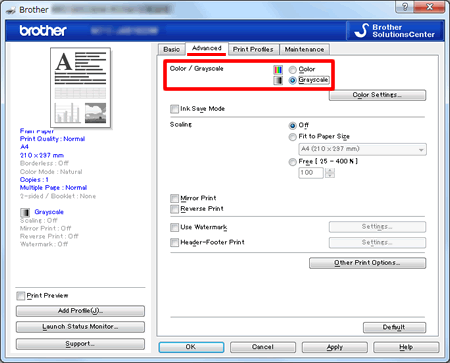
-
Öffnen Sie nun den Reiter Grundeinstellung und wählen hier Normalpapier bei Papiermedium aus.
Vergewissern Sie sich, dass die Option Langsam trocknendes Papier nicht aktiviert ist.
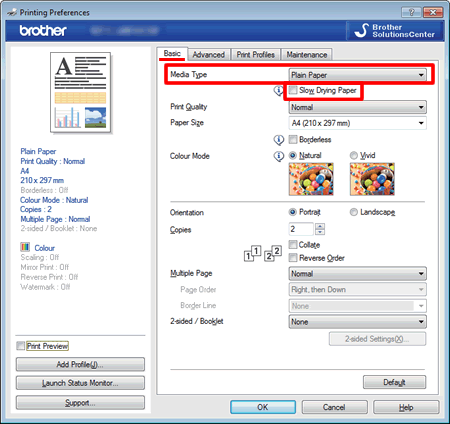
-
Öffnen Sie das Drucken Dialogfenster. (Klicken Sie hier um zu sehen wie Sie den Druckendialog öffnen.)
-
Wählen Sie Druckeinstellungen im Druckerdialogfenster.
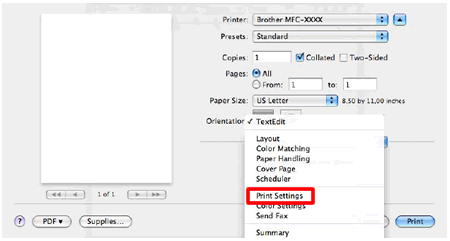
-
Wählen hier Normalpapier bei Papiermedium aus.
Vergewissern Sie sich, dass die Option Langsam trocknendes Papier nicht aktiviert ist.
-
Wählen Sie nun Graustufen aus.
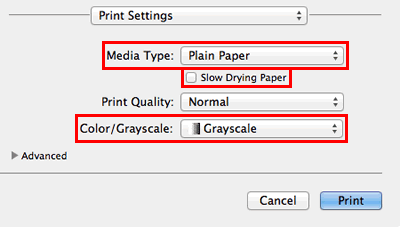
Relevante Modelle
DCP-J1100DW, DCP-J4120DW, DCP-J562DW, DCP-J572DW, DCP-J772DW, DCP-J774DW, DCP-J785DW, HL-J6000DW, HL-J6100DW, MFC-J1300DW, MFC-J4420DW, MFC-J4620DW, MFC-J4625DW, MFC-J480DW, MFC-J491DW, MFC-J497DW, MFC-J5320DW, MFC-J5330DW, MFC-J5335DW, MFC-J5620DW, MFC-J5625DW, MFC-J5720DW, MFC-J5730DW, MFC-J5920DW, MFC-J5930DW, MFC-J5945DW, MFC-J6520DW, MFC-J6530DW, MFC-J6720DW, MFC-J680DW, MFC-J6920DW, MFC-J6925DW, MFC-J6930DW, MFC-J6935DW, MFC-J6945DW, MFC-J6947DW, MFC-J880DW, MFC-J890DW, MFC-J895DW, MFC-J985DW
